Chan irc : #Sygnosz sur Quakenet.
1ère étape : Téléchargement Mirc
2ème étape : Téléchargement Amphibizorus Script
3ème étape : Après avoir installer Mirc + Amphibizorus. Cliquez sur l'icone Amphibizorus sur votre bureau pour lancer l'application. Une fois lancé, et les couleurs chargées, veuillez cliquer sur la 2ème icone en haut à gauche (Options).

Inscrivez votre pseudo dans la case "Nickname" et votre deuxième pseudo dans la case "Alternative" et cliquer sur "Ok"
4ème étape : Recliquez sur la 2ème icone en haut à gauche, mais cette fois ci, ouvrez le petit + de "Connect" et cliquez sur "Servers" afin d'afficher ceci :

5ème étape : Verifiez bien que vous êtes sur Quakenet, comme sur l'image et cliquer sur "Ok".
6ème étape : Cliquez sur la 1ere icone en haut à gauche nommé "Connect"

afin de vous connecter à Irc. Bravo ! Vous etes connecté à IRC sur les serveurs Quakenet ! Malheureusement c'est loin d'être fini.
7ème étape :
Tapez la commande qui suit sur irc : /msg q hello votreemail votreemail
Par exemple pour moi ca donne : /msg q hello
bdubeau@hotmail.com bdubeau@hotmail.comA ce moment la Q doit confirmer votre inscription avec ceci :
- Q - Hello, "Votrepseudo". A new user account has been created for you, with nick "Votrepseudo".
- Q - OK, Your login information has been sent to "votreemail". please check your email for further instructions.
- Q - Remember that it can take a while for the email to arrive and also make sure to check your junkmail folder)
Cela veux dire que votre mot de passe vous a été envoyé par mail.
8ème étape : Ouvrir votre boite d'e-mail. Si vous utilisez MSN vérifez dans vos courriers indésirable. Vous devriez avoir reçu un message de Q. Attendez un peu si ce n'est pas le cas.
9ème étape : Ouvrez votre e-mail et cliquez sur le lien que Q vous à donné. Vous allez devoir remplir un code robot comme celui là :

(Parfois c'est illisible, retentez votre chance, c assez mal foutu)
Bravo, vous avez réussi, vous avez gagnez une commande
/msg
Q@CServe.quakenet.org AUTH
"Votrepseudo" "Votre mot de passe"
Je vous conseil de sauvegarder cette commande dans une fichier notepad ou autres.
10ème étape : Copier votre commande et sur IRC aller dans le MENU en haut et cliquez sur "Amphibizorus" et sur "Setup"

Ensuite une nouvelle fenêtre apparaît et vous devez cliquer sur "Général" dans le menu de gauche. Si tout va bien vous obtenez ceci :
11ème étape : Remplissez comme sur l'image.
C'est parfait, on passe à la suite, toujours sur cette fenêtre, aller dans le menu de gauche, et descendez, cliquez sur "Quakenet". Vous obtenez ceci :

12ème étape : Remplissez comme indiquer sur l'image.
Rentrez le pseudo et le mot de passe que vous avez utilisé depuis le début et qui se trouvent dans la ligne de commande reçu dans votre e-mail.
Très bien, ensuite aller dans le menu de gauche et cliquer sur "Undernet" et répétez exactement la même opération en remplissant tous les champs et en cochant toutes les cases comme sur l'image précédente. Une fois fait, cliquez sur "Ok".
Parfait, on voit le bout du tunnel...
13ème étape : Cliquez sur la 3ème icone en haut à gauche, nommé "Favorites"
Vous obtenez ceci :

Cliquez sur "Add" et remplissez:
Dans channel, vous mettez le nom du channel ici "#Sygnosz" et vous cochez "Join on connect" comme cela vous serez connecté automatiquement.
Cliquez sur "Ok" pour valider et fermer les menus.
Bravo, on à bientôt fini.
14ème étape et dernière :
Vous n'avez plus qu'a cliquer sur l'icône "Connect" en haut à gauche afin de vous connecter
Si tout va bien vous voila connecteé et authé sur nos channels irc.
Merci d'avoir pris le temps de réaliser ces opérations afin d'organiser et de gérer nos channels irc.
